共计 364 个字符,预计需要花费 1 分钟才能阅读完成。
自动写代码机器人,免费开通
这篇文章给大家分享的是有关 navicat 手动创建数据库的方法的内容。丸趣 TV 小编觉得挺实用的,因此分享给大家做个参考。一起跟随丸趣 TV 小编过来看看吧。
navicat 怎样创建数据库?
1、在服务中启动 Mysql 数据库
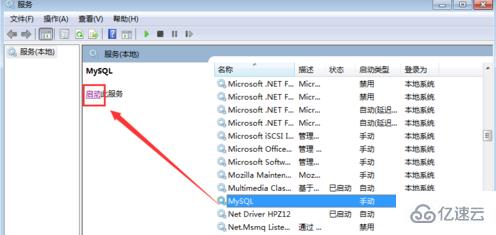
2、打开 navicat
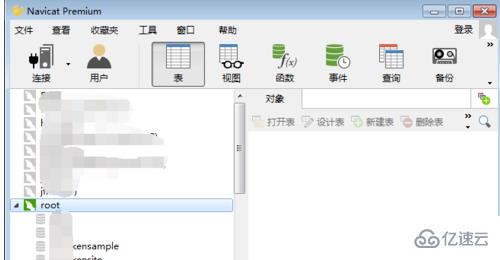
3、选中数据库连接“root”右键 -》新建数据库
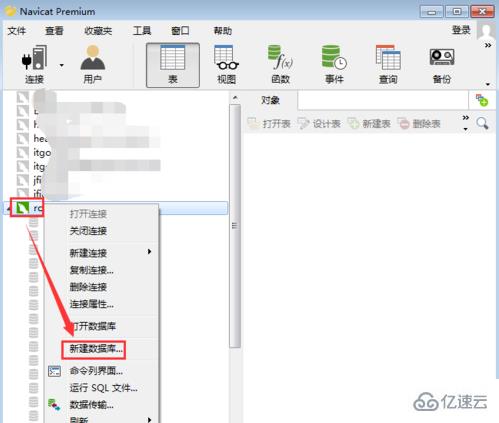
4、填写数据库名称,注意名称不要以数字开头,不要有中文、空格、特殊字符等
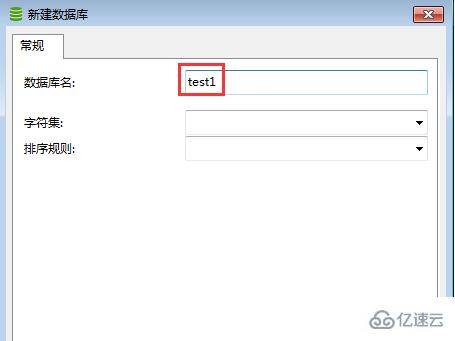
5、选择“字符集”,常用的为 utf8
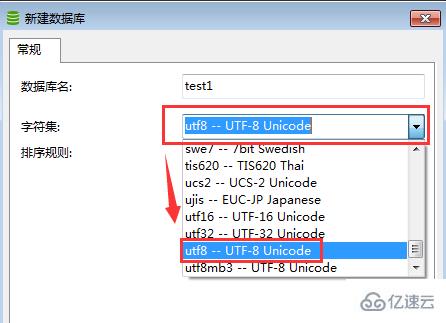
6、选择“排序规则”这里选第一个 utf8
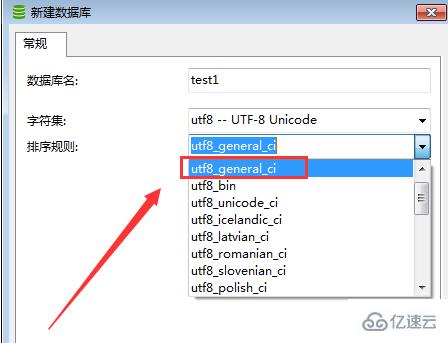
7、点击“确定”数据库就创建好了
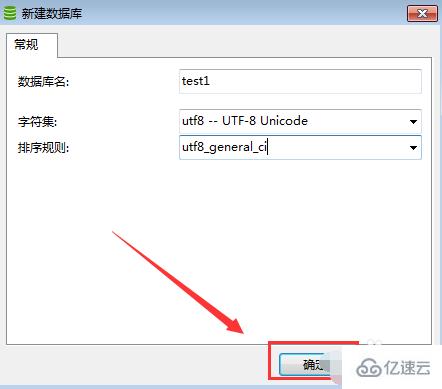
8、双击新建的数据库就可以看到里面的元素了

感谢各位的阅读!关于 navicat 手动创建数据库的方法就分享到这里了,希望以上内容可以对大家有一定的帮助,让大家可以学到更多知识。如果觉得文章不错,可以把它分享出去让更多的人看到吧!
向 AI 问一下细节正文完

